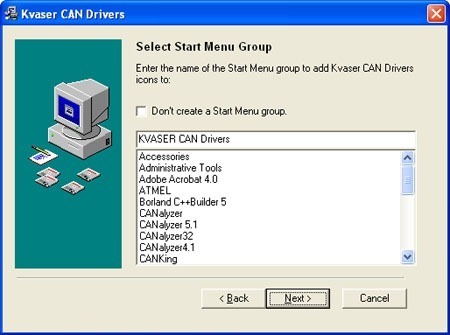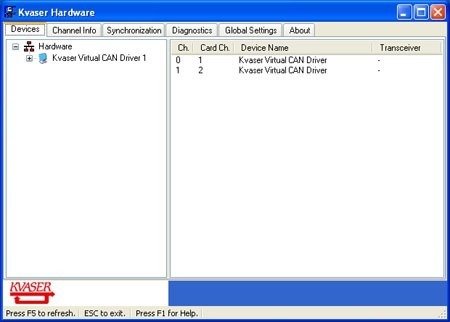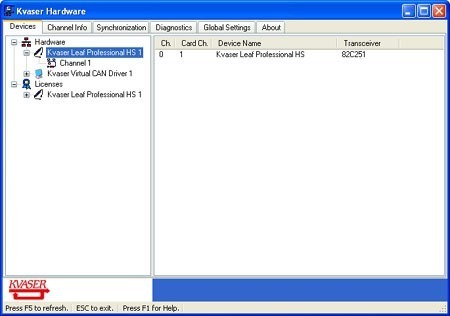如何在Windows XP,Win2000和Windows Server 2003上安装Kvaser硬件
本指南介绍如何在Windows XP下安装Kvaser硬件。本指南同样适用于Windows 2000和Windows Server 2003系统,因为步骤基本相同。
1. 管理员。 以管理员或具有管理员权限的用户身份登录Windows。
2. 运行安装程序。 运行“kvaser_drivers_w2k_xp.exe”程序。如果在Windows 2000或Windows Server 2003下安装,只需运行相同的程序。
3. 想查看README文件?安装程序加载后,系统将询问您是否要阅读README文件。我们建议您这样做,它包含对您非常有用的信息。